- El código de error 0xc0000428 puede aparecer con un Error al verificar el error de firma digital que resulta en una BSoD.
- Puede deberse a programas y archivos que carecen de autenticidad detectados por la verificación de firma digital.
- Puede resolver el error deshabilitando la firma digital y reconstruyendo el Administrador de arranque.
Algunos de nuestros lectores encuentran el código de error 0xc0000428 Pantalla azul de la muerte en sus PC. Esto generalmente ocurre poco después de una actualización del sistema y puede ser crítico.
Afortunadamente, hay un par de correcciones para resolver el error. Además, puede consultar nuestra guía detallada sobre algunos factores que pueden causar una pantalla azul de la muerte en su PC.
¿Qué causa el error BSoD Oxc0000428?
Código de error: 0xc0000428 indica la falta de autenticidad o credibilidad en uno o más programas en la PC. Aparece con una falla al verificar la firma digital del archivo, resultó en la pantalla azul de la muerte. Algunas causas notables de este error son:
- Problemas con los archivos de arranque – Puede encontrar el código de error 0xc0000428 durante el inicio porque los archivos o el disco de arranque están dañados. Impide que el sistema acceda a los archivos y componentes necesarios para comunicarse con el centro de arranque, lo que genera una BSoD.
- Archivos, controladores o aplicaciones ilegítimos o no autorizados – La instalación de aplicaciones ilegítimas puede activar la función de firma digital para impedir el procesamiento del sistema debido a programas o archivos que no están firmados digitalmente o pertenecen a terceros dudosos.
- Clonación o cambio de tamaño del disco duro del sistema operativo – La manipulación de las unidades de disco en la computadora puede provocar fallas en el arranque del disco. Además, puede deberse a que se movió un archivo esencial del sistema o que una partición se vio afectada al cambiar el tamaño del disco duro del sistema operativo.
Sin embargo, discutiremos algunos pasos de solución de problemas para ayudarlo a resolverlo y hacer que su sistema funcione.
¿Cómo puedo solucionar el error BSoD Oxc0000428?
Antes de intentar cualquier paso avanzado de solución de problemas, siga estos:
- Apague y encienda su computadora.
- Desconecte los dispositivos externos y periféricos de la PC.
Si no puede resolver el error, continúe con las siguientes soluciones:
1. Reconstruya el Administrador de arranque a través del símbolo del sistema
- Enchufe un unidad USB de arranque y presione el botón Fuerza botón para arrancar la PC.
- Presione cualquier tecla para iniciar desde USB.
- Establecer su Preferencias de idioma y haga clic en el Próximo botón.
- Seleccionar el Repara tu computadora opción en el Instalar ahora pantalla.
- Haga clic en el Solucionar problemas opción, entonces Solucionar problemas.
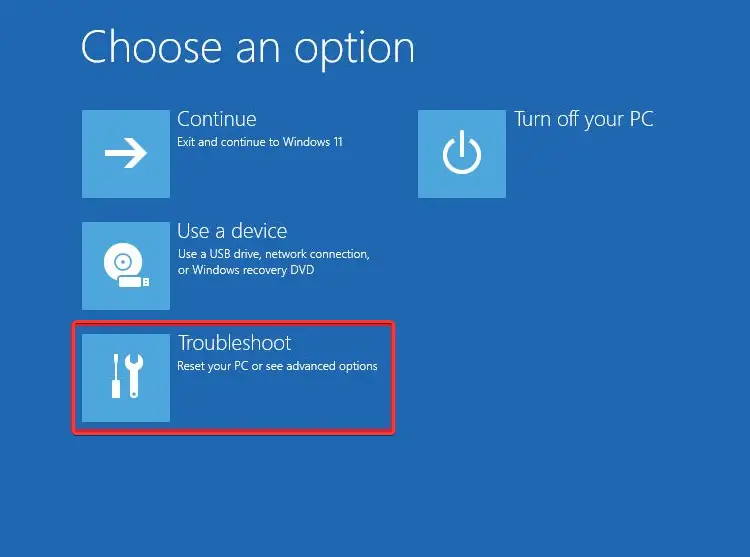
- Hacer clic Avanzado y seleccione Símbolo del sistema.
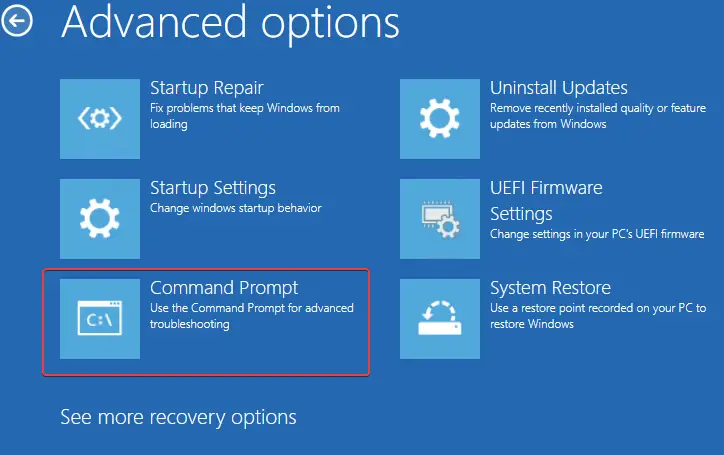
- Selecciona tu cuentaescriba los siguientes comandos en la ventana del símbolo del sistema y presione Ingresar después de cada uno de ellos:
C:cd bootattrib bcd -s -h –rbootrec /rebuildbcd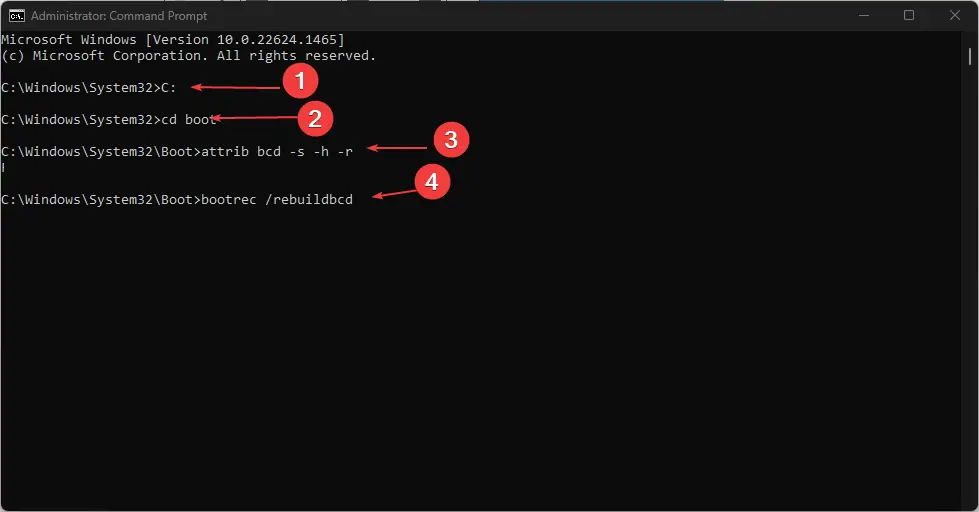
- Cierre la ventana del símbolo del sistema y reinicie su PC.
Consejo de experto:
PATROCINADO
Algunos problemas de la PC son difíciles de abordar, especialmente cuando se trata de archivos y repositorios del sistema perdidos o dañados de su Windows.
Asegúrese de usar una herramienta dedicada, como Fortalecerque escaneará y reemplazará sus archivos rotos con sus versiones nuevas de su repositorio.
Lea nuestro artículo sobre la creación de una unidad USB de arranque para obtener pasos más detallados.
2. Realice la reparación de inicio
- presione el botón de encendido durante unos 10 segundos para apagar la computadora.
- presione el botón de encendido y toque el F8, F2, F4, F8, F10o F12 teclas repetidamente hasta que vea el Opciones de arranque avanzadas página.
- Al iniciar, seleccione el Solucionar problemas opción.
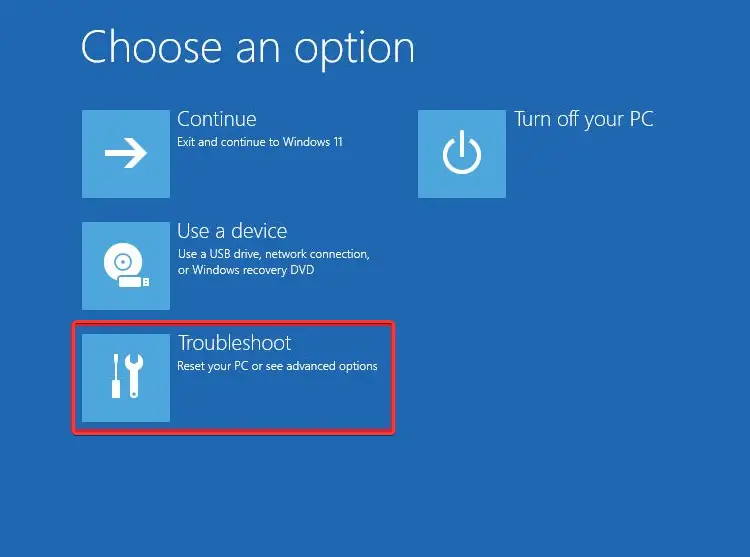
- Hacer clic Avanzado y seleccione Reparación inicial del menú.
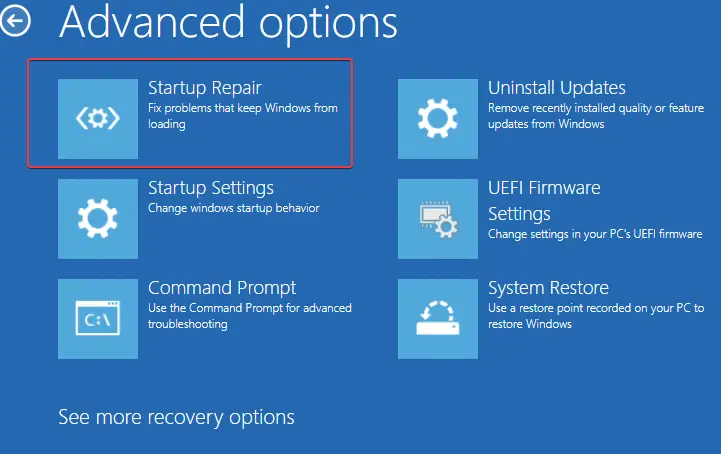
- Seleccionar Escoge una herramienta de recuperación menú y haga clic en el Finalizar botón.
- Después de la reparación inicial proceso, reinicie la PC y verifique si el error persiste.
Ejecutar la herramienta Reparación de inicio escaneará Windows en busca de errores que causen el error 0xc0000428 y los reparará automáticamente.
3. Ejecute el comando Comprobar disco para reparar el disco duro
- Repita los pasos 1 y 2 de la solución anterior para abrir la Arranque avanzado opción.
- Selecciona el Repara tu computadora opción y presione Ingresar.
- Escoge un idioma y haga clic en el Próximo botón.
- Seleccionar Solucionar problemasentonces Opciones avanzadas.
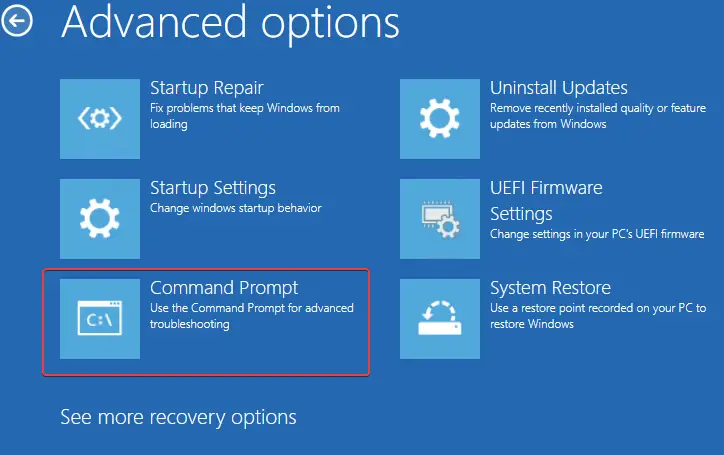
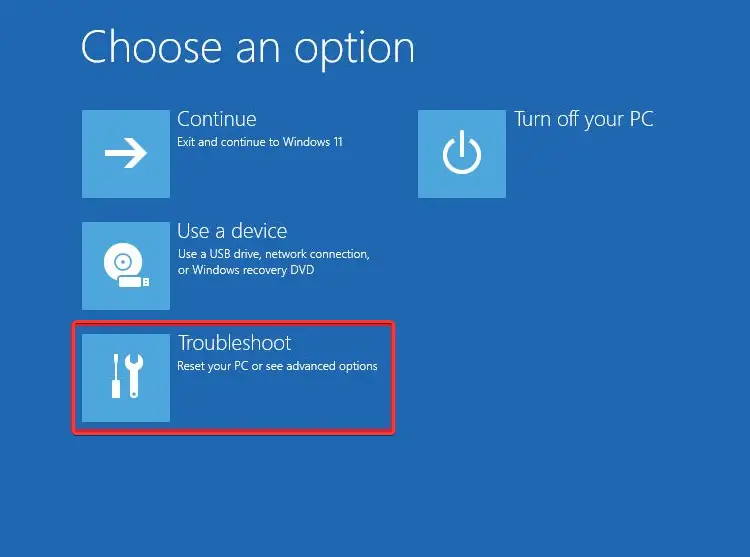
- Elegir el Símbolo del sistema.
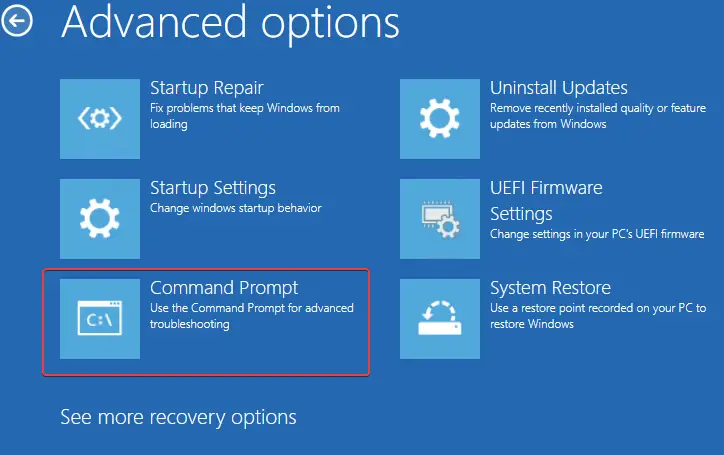
- Escribe lo siguiente y presiona Ingresar para escanear su disco duro en busca de errores:
chkdsk /f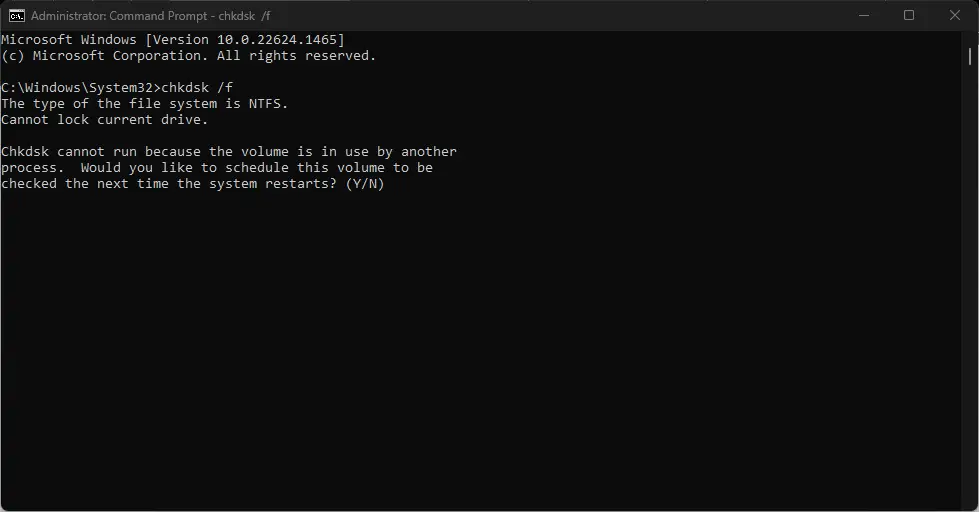
- Escribe lo siguiente y presiona Ingresar para escanear e intentar reparar los sectores defectuosos:
chkdsk /r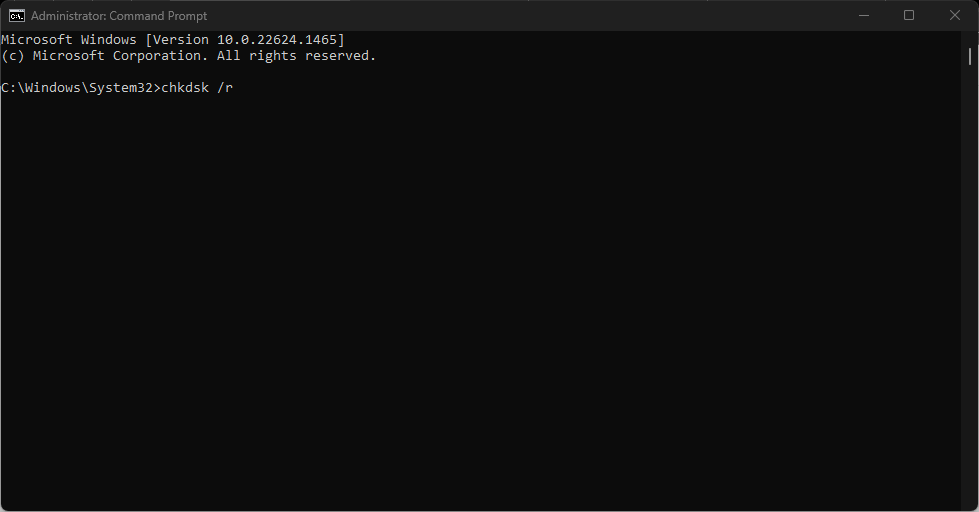
- Cuando se complete el proceso, reinicie su PC.
Ejecutar los siguientes comandos escaneará y corregirá cualquier error con su disco duro, lo que permitirá que la computadora arranque correctamente sin errores.
Compruebe qué hacer si no puede encontrar el entorno de recuperación en Windows 11.
4. Deshabilitar la firma digital temporalmente
- Prensa ventanas + I llave para abrir la Configuración de Windows aplicación
- Seleccionar Sistema y haga clic en Recuperación desde el panel izquierdo.
- Localizar Inicio avanzado y presione el botón Reiniciar ahora botón debajo de la pestaña.
- Al iniciar, seleccione el Solucionar problemas opción.
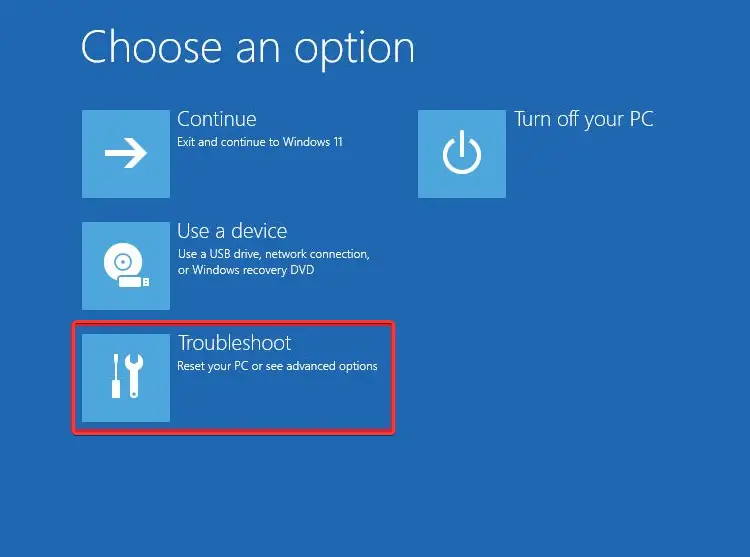
- Hacer clic Avanzado y seleccione Configuración de inicio del menú.
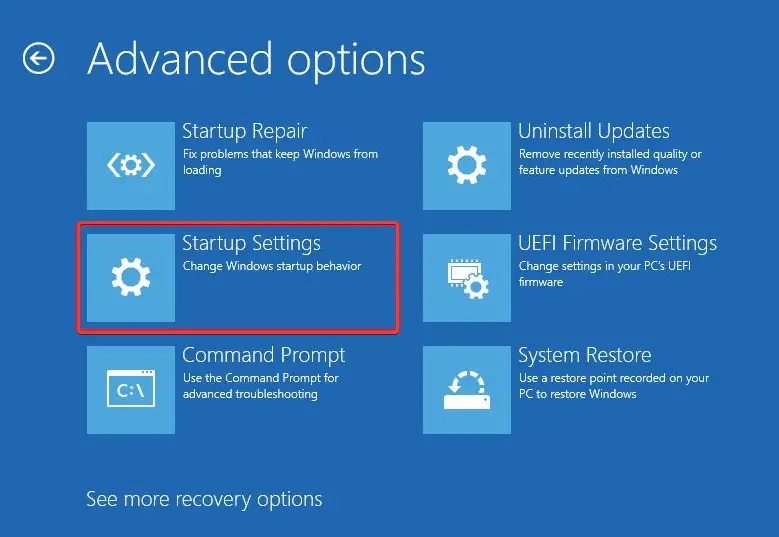
- Navegar a la Deshabilitar la aplicación de la firma del conductor opción y haga clic F7 para habilitarlo.
- Reinicie su PC.
Deshabilitar la opción de aplicación de la firma del controlador debería ayudarlo a iniciar su PC con éxito. Además, evita que la función verifique programas y archivos durante el inicio.
Alternativamente, lea nuestro artículo sobre el error BSoD 0x00000154 y los pasos básicos para solucionarlo. Además, verifique cómo reparar la BSoD de servicio crítico fallido en una PC con Windows.
Si tiene más preguntas o sugerencias, por favor déjelas en la sección de comentarios.
¿Sigues experimentando problemas?
PATROCINADO
Si las sugerencias anteriores no han resuelto su problema, su computadora puede experimentar problemas de Windows más graves. Sugerimos elegir una solución todo en uno como Fortalecer para solucionar problemas de manera eficiente. Después de la instalación, simplemente haga clic en el Ver y arreglar botón y luego presione Iniciar reparación.

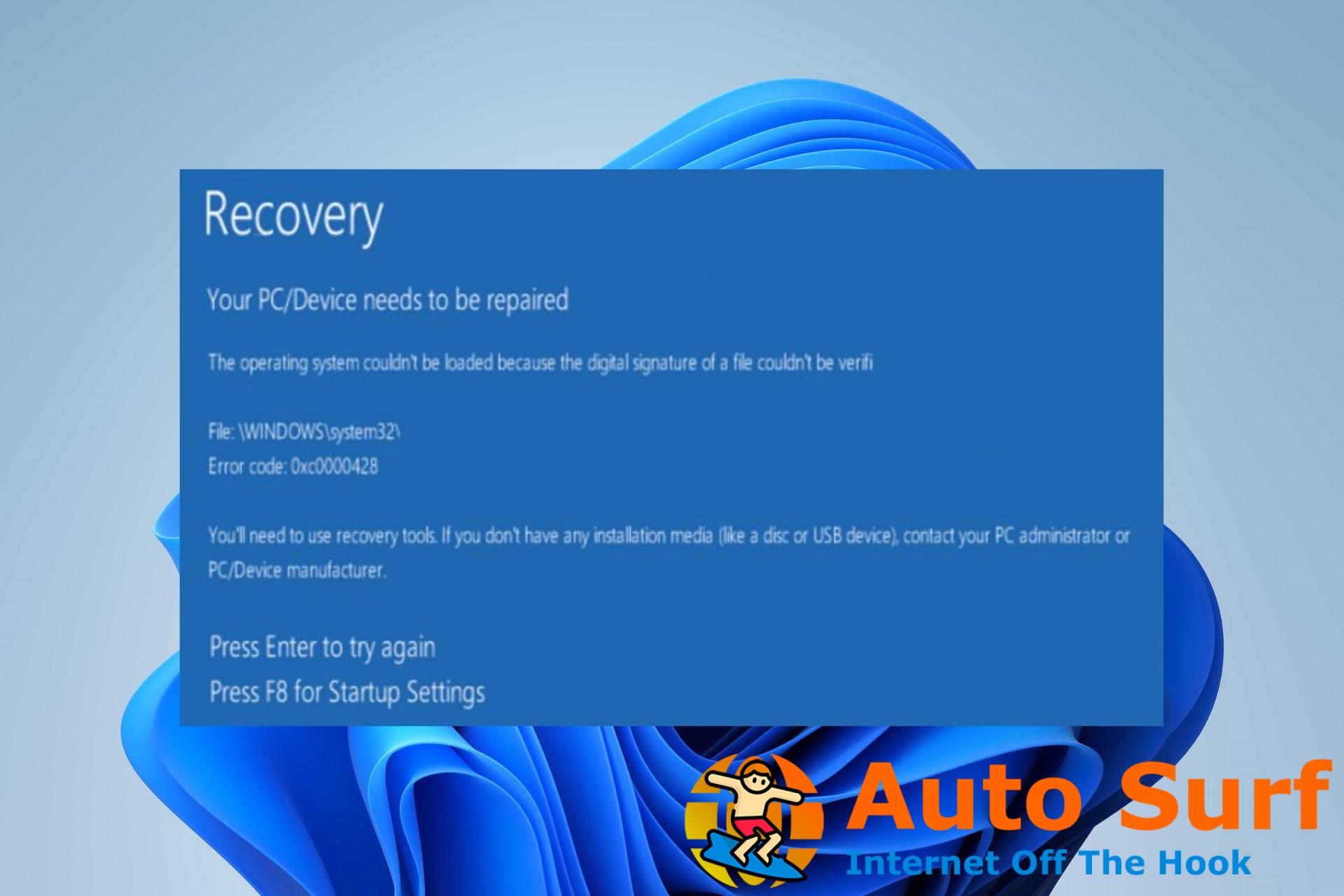
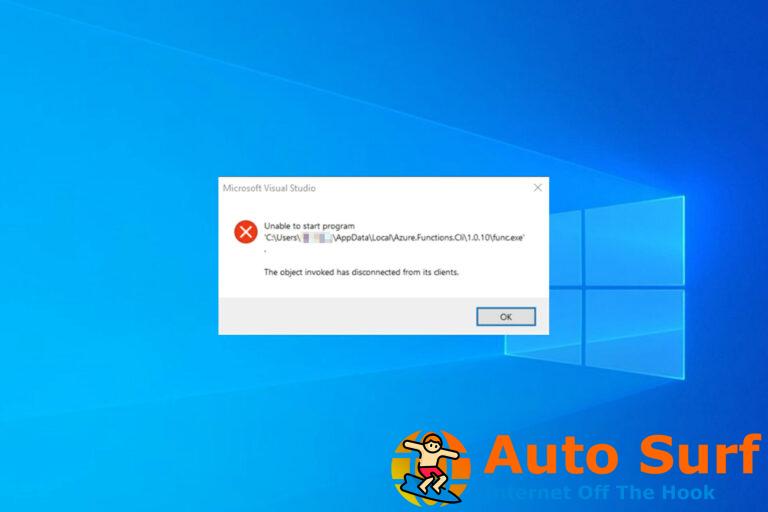



![Cómo arreglar Avast Blocking Remote Desktop [Quick Guide] Cómo arreglar Avast Blocking Remote Desktop [Quick Guide]](https://auto-surf.ro/wp-content/uploads/1657212004_201_Como-arreglar-Avast-Blocking-Remote-Desktop-Quick-Guide-768x512.jpg?v=1657212008)

